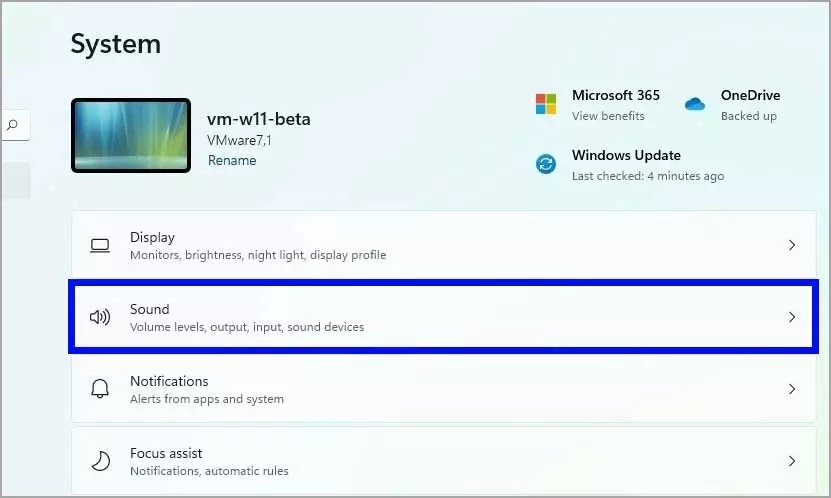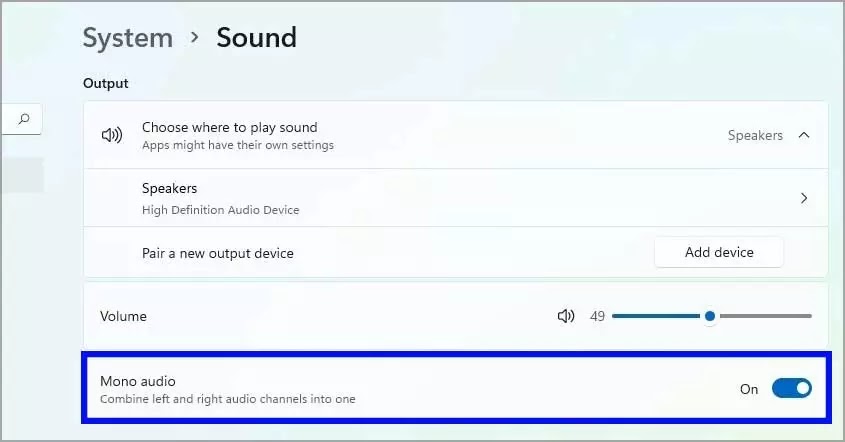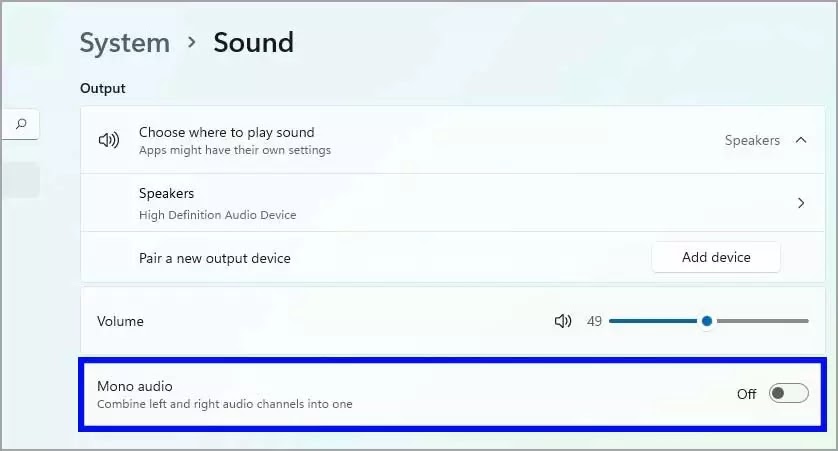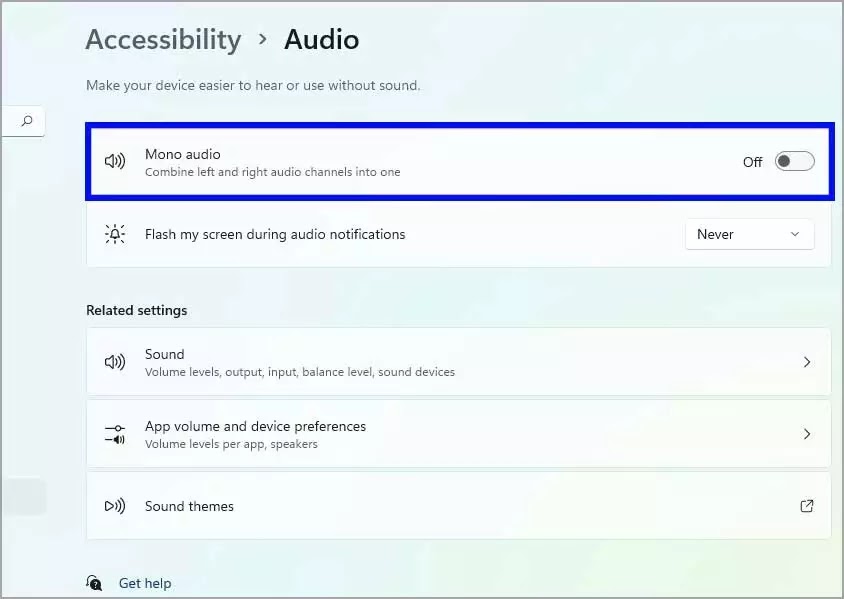Bagaimana cara mengaktifkan audio mono di Windows 11?
Artikel Tulisan Samsul ini akan menunjukan bagaimana cara mengaktifkan audio mono untuk mendengar semuanya pada PC Windows 11. Saat kamu memutar konten apa pun seperti musik atau video, sistem akan membagi suara menjadi saluran yang berbeda, yang berarti jika kamu hanya memiliki satu speaker atau headphone, kamu tidak akan mendengar beberapa suara.
Namun, jika kamu memiliki satu perangkat pendengar, Windows 11 menyertakan fitur untuk mengubah suara stereo menjadi satu saluran (audio mono) untuk membantu kamu mendengar semuanya dari satu speaker headphone.
Dalam panduan Windows 11 ini, kita akan memandu kamu melalui langkah-langkah untuk mengaktifkan dan menonaktifkan audio mono di laptop atau komputer desktop kamu.
Cara mengaktifkan audio mono di Windows 11
Untuk mengkonfigurasi audio mono di Windows 11, gunakan langkah-langkah berikut ini:
1. Buka Pengaturan.
2. Klik System.
3. Klik halaman Suara di sisi kanan.
4. Di bawah bagian “Output”, hidupkan sakelar sakelar audio mono.
Setelah menyelesaikan langkah-langah di atas, suara stereo yang keluar dari komputer akan digabungkan menjadi satu saluran untuk mendengar semuanya dari satu speaker atau headphone.
Aktifkan audio mono dari Aksesibilitas
Kamu juga dapat mengaktifkan audio mono dari bagian Aksesibilitas dengan langkah-langkah berikut ini:
1. Buka Pengaturan.
2. Klik Aksesibilitas.
3. Di bawah bagian “Audio”, klik halaman Audio di sisi kanan.
4. Nyalakan sakelar sakelar audio mono.
Setelah kamu menyelesaikan langkah-langkahnya, suara stereo akan diubah menjadi satu saluran untuk membantu kamu mendengar semuanya.
Cara menonaktifkan audio mono di Windows 11
Untuk menonaktifkan audio mono untuk mendengar suara stereo di komputer kamu, gunakan langkah-langkah berikut:
1. Buka Pengaturan.
2. Klik System.
3. Klik halaman Suara di sisi kanan.
4. Di bawah bagian “Output”, matikan sakelar sakelar audio mono.
Setelah kamu menyelesaikan langkah di atas, suara akan dibagi ke dalam saluran masing-masing tergantung pada konfigurasi kamu.
Menonaktifkan audio mono dari Aksesibilitas
Untuk menonaktifkan audio mono dari pengaturan Aksesibilitas, gunakan langkah-langkah berikut:
1. Buka Pengaturan.
2. Klik Aksesibilitas.
3. Di bawah bagian “Audio”, klik halaman Audio di sisi kanan.
4. Matikan sakelar sakelar audio mono.
Setelah kamu menyelesaikan langkah seperti di atas, suara stereo akan diubah menjadi satu saluran untuk membantu kamu mendengar semuanya.
Lebih banyak sumber daya Windows
Untuk artikel yang lebih bermanfaat, cakupan, dan jawaban atas pertanyaan umum tentang Windows 10 dan Windows 11, kunjungi sumber daya berikut:
Windows 11 di Tulisan Samsul - Semua yang harus kamu ketahui
Bantuan, tips, dan trik Windows 11
Windows 10 di Tulisan Samsul - Semua yang harus kamu ketahui